كيفية إضافة خط عمودي/متوسط إلى المخطط الشريطي في Excel؟
عندما تستخدم مخططاً شريطياً لعرض البيانات، قد ترغب في بعض الحالات في إضافة خط عمودي إلى المخطط الشريطي لإظهار بوضوح متوسط البيانات كما هو موضح في لقطة الشاشة أدناه. الآن، تتناول هذه التعليمات إضافة خط عمودي/متوسط إلى مخطط شريطي في Excel.

إضافة خط عمودي إلى المخطط الشريطي
 إضافة خط عمودي إلى المخطط الشريطي
إضافة خط عمودي إلى المخطط الشريطي
الآن تحتاج أولاً إلى إدراج مخطط شريطي.
1. حدد نطاق بياناتك، ثم انقر فوق إدراج > شريط > شريط.
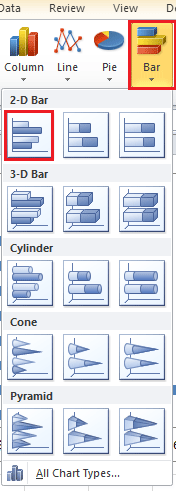

2. بعد ذلك، انتقل إلى خلية فارغة، هنا أخترت الخلية A10 لكتابة Y، ثم انتقل إلى الخلية المجاورة لخلية Y، وهي الخلية B10 لكتابة X. انظر لقطة الشاشة:

3. في الخليتين أسفل خلية Y، اكتب 0 و1 في كل خلية. انظر لقطة الشاشة:
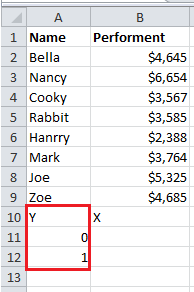
4. انتقل إلى الخلية أسفل خلية X، وهي هنا B11، واكتب =AVERAGE($B$2:$B$9) ($B$2:$B$9 هو نطاق البيانات الذي تريد حساب المتوسط له)، ثم اضغط على مفتاح Enter واسحب مقبض التعبئة إلى الخلية التالية أسفلها. انظر لقطة الشاشة:

5. بعد ذلك، انقر بزر الماوس الأيمن على المخطط الشريطي، وانقر فوق تحديد البيانات من قائمة السياق.

6. في مربع الحوار مصدر بيانات المخطط، انقر فوق زر إضافة في قسم إدخالات الإشارة (السلسلة).
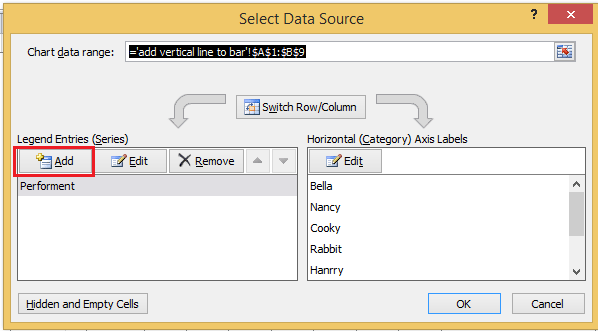
7. في مربع الحوار تعديل السلسلة، اكتب اسم السلسلة الجديدة التي تحتاجها، وحدد النطاق B11:B12 (B11:B12 هو النطاق الذي قمت بحساب المتوسط فيه في الخطوة 4).

8. انقر فوق موافق > موافق لإغلاق النوافذ. ثم حدد السلسلة الجديدة التي أضفتها في المخطط الشريطي، وانقر بزر الماوس الأيمن لاختيار تغيير نوع المخطط للسلسلة من قائمة السياق.
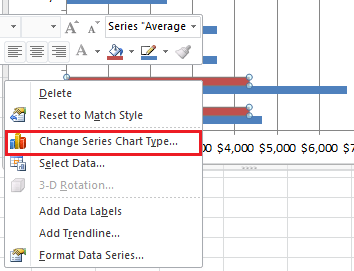
9. في نافذة تغيير نوع المخطط المنبثقة، حدد XY (散布图) > 散点图带直线,然后单击“确定”退出对话框。参见截图:
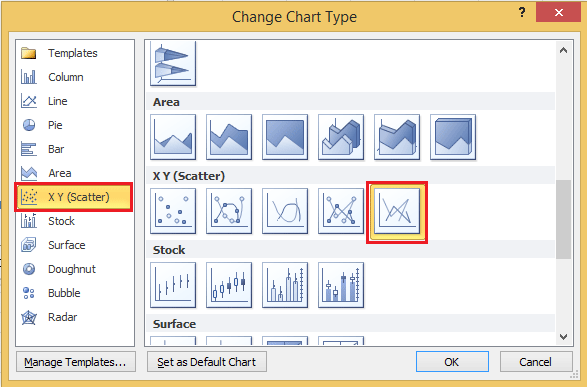
在 Excel 2013 中,选择“ 所有图表”选项卡下的“ 组合”部分,然后从平均值系列的下拉列表中选择“带直线的散点图”,然后单击“确定”退出对话框。
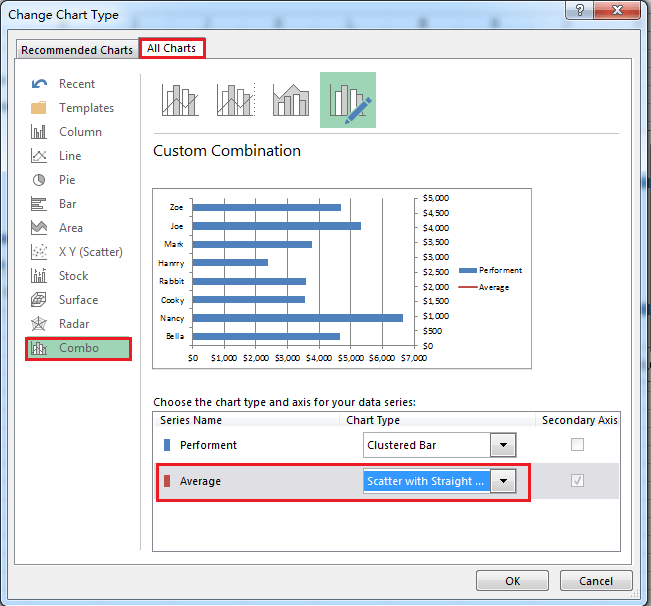
10. 转到图表上并右键单击以再次在上下文菜单中单击“选择数据”。
11. 在“选择数据源”对话框中,选择“平均值”系列并单击“编辑”按钮。

12. 在“编辑系列”对话框中,选择 X 值和 Y 值范围。(您只需将在步骤 2 中输入的 Y 单元格和 X 单元格下方的范围单元格添加到 Y 值和 X 值即可。)

13. 单击 “确定”> “确定”关闭对话框。然后右键单击右侧的 Y 轴(次坐标轴),然后从上下文菜单中选择“设置坐标轴格式”。
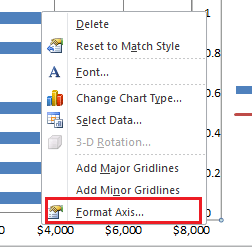
14. 在 “设置坐标轴格式”对话框中,勾选“最大值”后的“固定”选项,然后在“固定”选项旁边的文本框中输入 1。
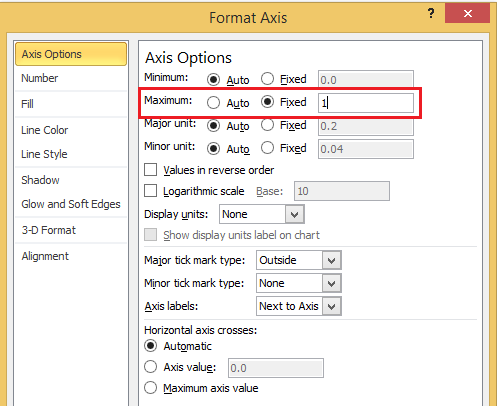
在 Excel 2013 中,您只需直接在 “设置坐标轴格式”窗格的最大值文本框中输入1。
15. 关闭对话框。现在,平均垂直线已添加到条形图中。

您可以通过右键单击该线并在上下文菜单中选择“设置数据系列格式”来设置该线的格式,然后您可以在“设置数据系列格式”对话框/窗格中根据需要更改该线。
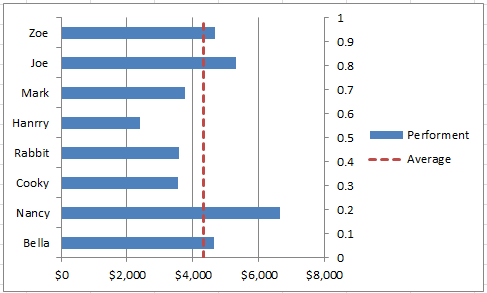
أفضل أدوات الإنتاجية لمكتب العمل
عزز مهاراتك في Excel باستخدام Kutools لـ Excel، واختبر كفاءة غير مسبوقة. Kutools لـ Excel يوفر أكثر من300 ميزة متقدمة لزيادة الإنتاجية وتوفير وقت الحفظ. انقر هنا للحصول على الميزة الأكثر أهمية بالنسبة لك...
Office Tab يجلب واجهة التبويب إلى Office ويجعل عملك أسهل بكثير
- تفعيل تحرير وقراءة عبر التبويبات في Word، Excel، PowerPoint، Publisher، Access، Visio وProject.
- افتح وأنشئ عدة مستندات في تبويبات جديدة في نفس النافذة، بدلاً من نوافذ مستقلة.
- يزيد إنتاجيتك بنسبة50%، ويقلل مئات النقرات اليومية من الفأرة!
جميع إضافات Kutools. مثبت واحد
حزمة Kutools for Office تجمع بين إضافات Excel وWord وOutlook وPowerPoint إضافة إلى Office Tab Pro، وهي مثالية للفرق التي تعمل عبر تطبيقات Office.
- حزمة الكل في واحد — إضافات Excel وWord وOutlook وPowerPoint + Office Tab Pro
- مثبّت واحد، ترخيص واحد — إعداد في دقائق (جاهز لـ MSI)
- الأداء الأفضل معًا — إنتاجية مُبسطة عبر تطبيقات Office
- تجربة كاملة لمدة30 يومًا — بدون تسجيل، بدون بطاقة ائتمان
- قيمة رائعة — وفر مقارنة بشراء الإضافات بشكل منفرد